403 forbidden怎么解决
发布时间:2018-06-25 19:38:24 浏览数: 小编:yue
我们在浏览网站时,有时会出现“HTTP 错误 403.14–Forbidden,Web服务器被配置为不列出此目录内容”的提示,这是怎么回事呢?很多人不明白,今天小编就来分享下怎么解决这个问题。
1.点击桌面开始的图标,打开电脑设置。
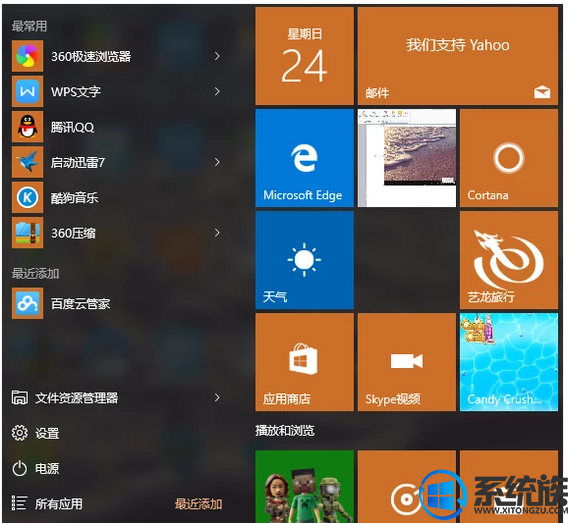
2.在设置中,搜索“控制面板”。

3.进入控制面板,点击“系统与安全”。
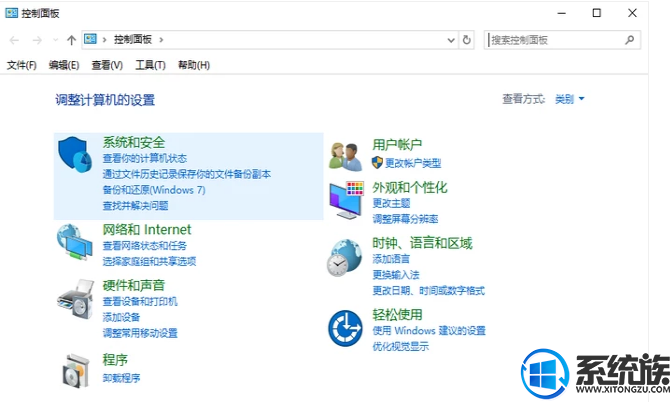
4.在跳出的界面中,点击“管理工具”。
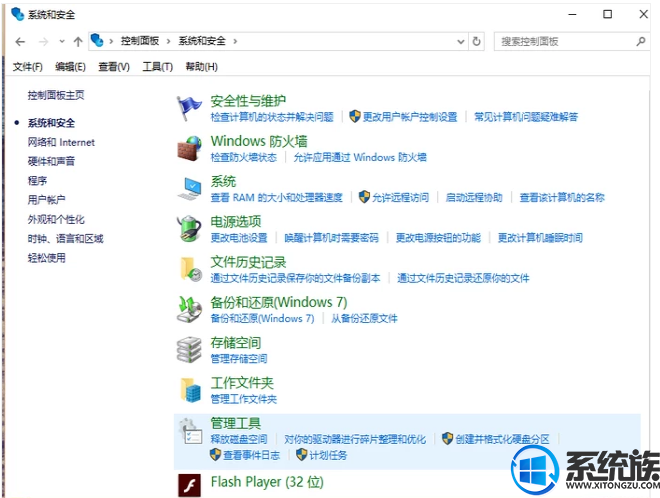
5.进入管理界面,点击“计算机管理”。
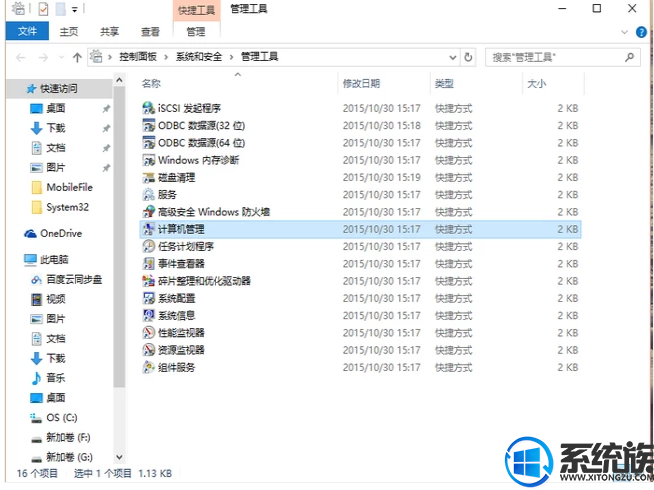
6.单击“服务和应用程序”,打开IIS管理器,找到目录浏览选项,在右侧点击“打开功能”。
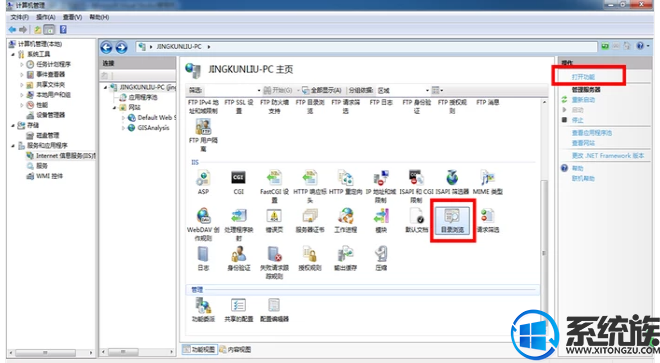
7.在右侧点击“启用”,启用目录浏览功能就可以了。
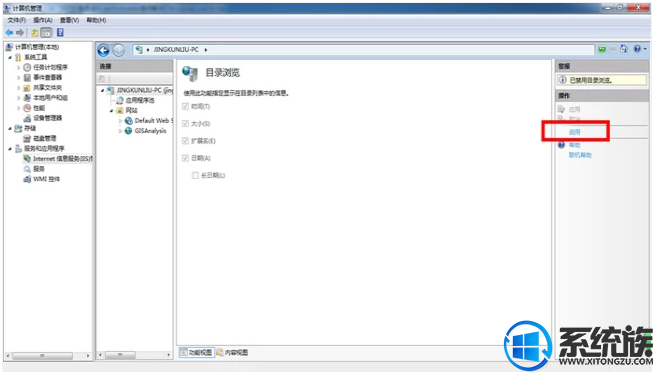
通过以上操作就可以解决403 forbidden的错误了,希望今天的分享对你有所帮助。
1.点击桌面开始的图标,打开电脑设置。
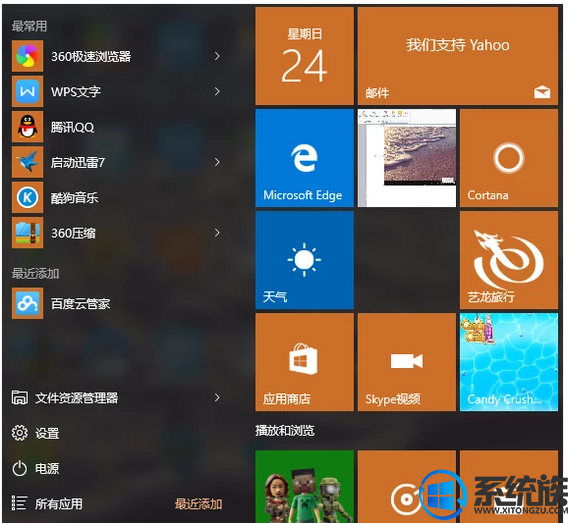
2.在设置中,搜索“控制面板”。

3.进入控制面板,点击“系统与安全”。
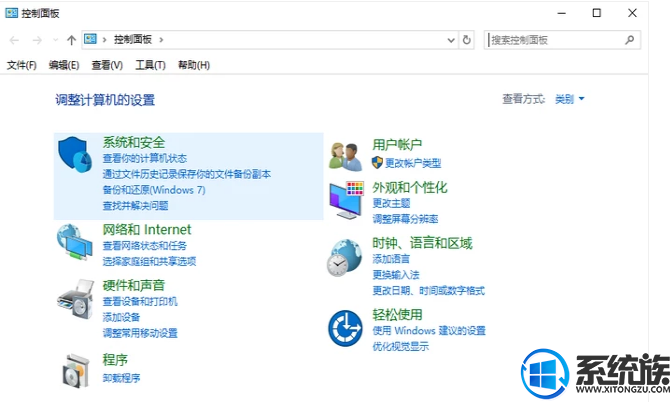
4.在跳出的界面中,点击“管理工具”。
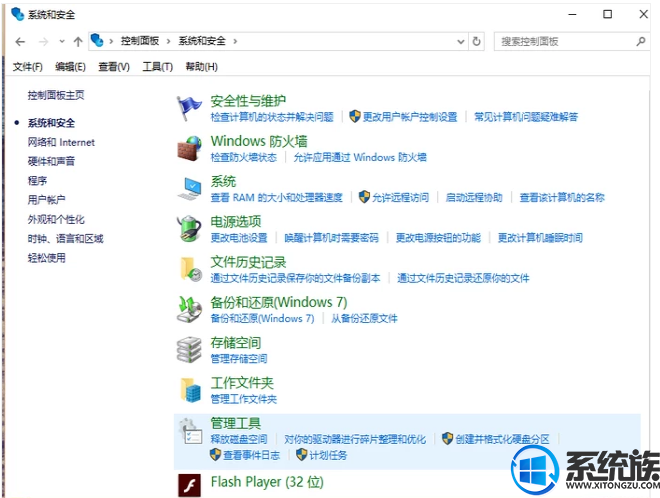
5.进入管理界面,点击“计算机管理”。
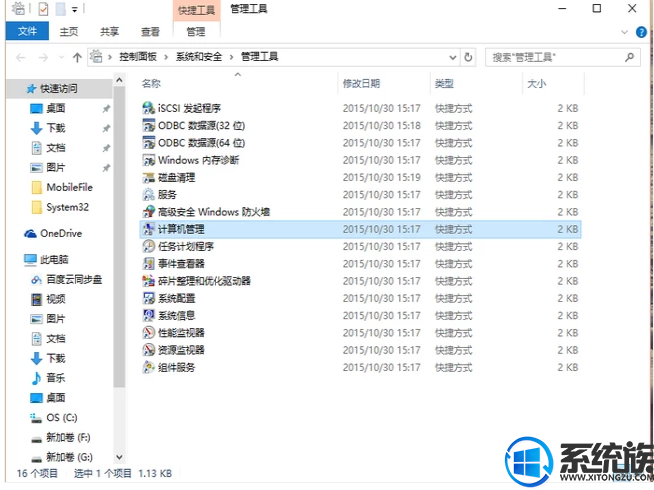
6.单击“服务和应用程序”,打开IIS管理器,找到目录浏览选项,在右侧点击“打开功能”。
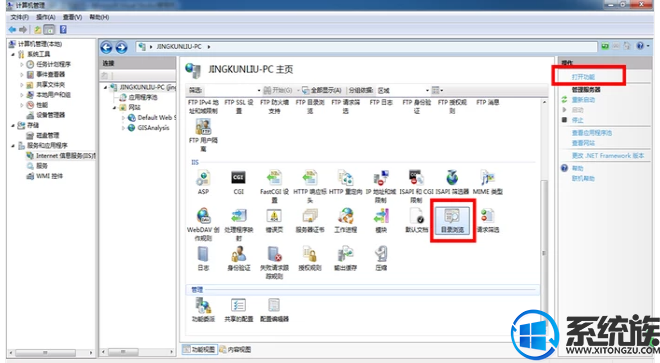
7.在右侧点击“启用”,启用目录浏览功能就可以了。
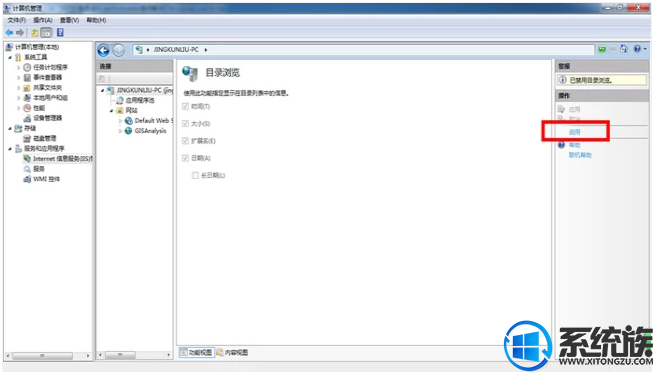
通过以上操作就可以解决403 forbidden的错误了,希望今天的分享对你有所帮助。



















